Photoshop照片合成实例:黑夜中眩光芭蕾舞者(8)
来源:简单视觉
作者:c.c
学习:9435人次
第十七步:重复第八步 盒 九 建立另一个角度渐变。这次的渐变中心从MM的右脚开始,然后用橡皮工具或蒙版,抹掉其它的部分,只保留MM头顶蓝光的部分,这步操作使得图像看起来好象在 顶部有一束光线射进入。如果你想让光线更亮些,可以复制这束光线层几次,在这里我复制了2次,所以这里有3个光线层。

色阶参数如下


第十八步:打开粒子 素材把这张图放到文档里并使用滤镜>模糊>径向模糊这步最困难的地方在于如何确定径向模糊的中心,因为这个想法需要模糊中心位于MM的右手 处,但在PS中径向模糊无法在图中准确定位中心。解决这个问题似乎只有将这个粒子图层转换为智能图层,然后加智能滤镜,这样可以多次修改滤镜的设置,直到 自己觉得合适。将数量设置为10,模糊方法定为缩放,品质为最好。
看好像有人不会定位 我这里补充下,进入径向模糊,用鼠标在中心模糊位置调整
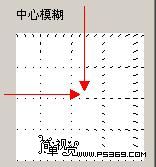
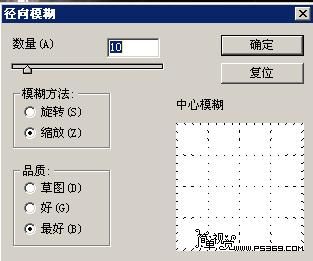
然后添加一个图层蒙板,用黑色笔刷檫掉人物腿部的粒子

你可以在最上层新增一个图层添加一点杂点,以增强真实感。完成最终效果!

学习 · 提示
相关教程
关注大神微博加入>>
网友求助,请回答!







